打开Places查找器
Places查找器将替换 Outlook 日历中的会议室查找器体验,并在 Microsoft Teams 中的新日历中替换会议室查找器体验。 改进的功能可帮助员工选择适当的位置,以便高效开会和工作。
Places查找器概述
Places查找器和会议室查找器依赖于Exchange Online中配置的相同会议室和工作区数据,但Places查找器也使用建筑物和楼层分层数据。 只要按照配置建筑物和楼层中所述正确配置了建筑物和楼层层次结构,会议室和工作区就会自动显示在Places查找器中。
此外,添加元数据后,Places查找器将显示更丰富的会议室和工作场所体验。 查看 Set-PlaceV3 以获取完整列表。
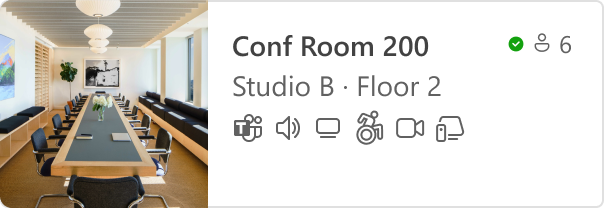
启用Places查找器
Places查找器已选择加入。 在为所有人启用体验之前,你可能希望首先为部分用户启用它,以验证体验。
此外,Places查找器需要Teams 高级版许可证。 没有此许可证的用户将继续看到会议室查找器体验,即使你为整个组织启用了Places查找器。
你将使用 Set-PlacesSettings PowerShell cmdlet 启用位置查找器。 例如,下面介绍如何为特定已启用邮件的安全组中的用户启用它:
重要
如果计划使用标准安全组,配置可能无法按预期工作。 为确保正常运行,必须将安全组设置为启用邮件的安全组。
Set-PlacesSettings -PlacesFinderEnabled 'Default:false,OID:53212aff-b481-31b1-970b-2ca512e6ae53@ef2a97124-022c7-4bcb7-8a8c-bc2a4256201c:true'
下面介绍如何为租户中的每个人启用它:
Set-PlacesSettings -PlacesFinderEnabled 'Default:true'
有关更多详细信息 ,请参阅 Set-PlacesSettings 。
还可以使用 Get-PlacesSettings 来验证已启用Places查找器的用户。
注意
若要亲自尝试体验,请确保你是为其启用邮件的安全组的成员,而不仅仅是该安全组的所有者。
了解会议室查找器和Places查找器之间的差异
功能
| 会议室查找器 | Places查找器 | |
|---|---|---|
| 浏览会议室 | 按建筑物浏览 (会议室Lists) | 按位置层次结构浏览 (国家/地区、州/地区、城市、建筑物、楼层) |
| 生成建议 | 最近的建筑物 (会议室Lists) 用户预订历史记录 | 用户预订历史记录和工作计划的建筑物 |
| 默认生成 | 最后一个建筑物 (会议室列表) 处于选中状态 | 工作计划中的最后一个生成集 |
| 空格 | 会议室、工作区 | 会议室、工作区 |
| 筛选器 | 按容量、标准属性和自定义标记进行筛选。 Standard会议室的属性:视频、显示、音频、Microsoft Teams 会议室和轮椅通道。 Standard工作区的属性:轮椅辅助。 |
按容量、标准属性和自定义标记进行筛选。 Standard会议室的属性:视频、显示、音频、Microsoft Teams 会议室和轮椅通道。 Standard工作区的属性:轮椅辅助。 |
| 会议室详细信息 | 名称 可用性 容量 市/县 功能:使用图标Standard属性 功能:自定义属性 (无图标) |
名称 可用性 容量 Building - Floor - City 图片 功能 - 使用图标Standard属性 功能 - 带有图标的自定义属性 工作区的附近协作者 |
| 隐藏隐藏的房间 | 是 | 是 |
| 访问策略 | 是 | 是 |
| 通讯簿策略 | 是 | 是 |
| 预提取结果 | 是 | 是 |
会议室查找器和Places查找器使用的属性
| 属性 | 会议室查找器使用的属性 | Places查找器使用的属性 |
|---|---|---|
| 会议室名称、容量、MTREnabled、AudioDeviceName、DisplayDeviceName、VideoDeviceName、IsWheelChairAccessible、Tags | Exchange Online中房间的属性 | Exchange Online中房间的属性 |
| 城市、州、CountryorRegion | Exchange Online中房间的属性 | 建筑物的属性 |
| GeoCoordinates、PostalCode、Street | 未使用 | 当前未使用 |
常见问题
会议室查找器和Places查找器是否可以在租户中共存? 它们是否会显示相同的信息?
可以并行使用会议室查找器和Places查找器。 两者都显示一致的信息,但Places查找器提供更简单的导航,并提供更丰富的详细信息来帮助用户选择合适的会议室。
具体而言,Places查找器显示基于建筑物和楼层的房间的分层视图,而会议室查找器使用 RoomList。 此外,Places查找器从建筑物而不是房间中获取城市、州和 CountryorRegion 属性。 其他会议室属性是从 Exchange Online 中的 room 对象读取的。 有关更多详细信息,请参阅本文中包含的表。
为一组特定用户启用Places查找器时,他们是否会失去对会议室查找器的访问权限?
是。 每个用户都可以查看会议室查找器或Places查找器。 会议室查找器仍然是默认体验,对于已启用且具有Teams 高级版许可证的用户,将替换为 Places Finder。
重要
确保为将启用Places查找器的位置中的所有会议室和工作区正确设置了建筑物和楼层层次结构。
应为谁启用Places查找器?
你可能希望首先为组织中的一小部分用户启用新体验,然后再为所有人启用新体验。 请注意,一旦我们正式发布,Places查找程序将需要 Teams 高级许可证。
如何实现保持会议室查找器和Places查找器数据的一致性?
强烈建议为每个建筑物使用一个 RoomList,并使用确切的建筑物名称命名每个 RoomList。 如果更新 City、State 或 CountryorRegion 属性,请确保更新有关房间和大楼的信息。
我已经为租户中的每个人启用了Places查找器,但一些用户仍然看到会议室查找器体验
需要为用户启用Places查找器并拥有Teams 高级版许可证。 此外,Places查找器体验仅在 Windows 和 Web) 中当前可用的新 Outlook (以及当前处于预览状态的新 Teams 日历 (中可用,并在 Windows、MacOS 和 Web) 中可用。
Places查找器中缺少一些会议室
请确保已按照配置的建筑物和楼层中所述策划了 建筑物和楼层层次结构。
是否可以隐藏会议室或工作区,以在Places查找器中显示?
是。 会议室或工作区可以隐藏在Places查找器和会议室查找器中。 详细了解如何使用 Set-Mailbox cmdlet 隐藏邮箱。
我们的设施团队已配置了一个新的会议室。 如何实现使其在会议室查找器和Places查找器中可见?
请按照下列步骤操作:
步骤 1:在 Exchange Online (中创建聊天室,请参阅 New-Mailbox) 。
步骤 2:将房间添加到代表正确建筑物的 RoomList。 有关会议室邮箱的详细信息,请参阅 创建和管理会议室邮箱。 此步骤将使会议室在会议室查找器中可见。
步骤 3:将房间关联到正确的楼层和建筑物 (请参阅 Set-PlaceV3) 。 此步骤将使房间在Places查找器中可见。
注意
如果重命名会议室,新名称将自动显示在会议室查找器和Places查找器中。
我们的设施团队已将会议室转换为办公桌空间。 如何实现删除聊天室?
使用 Remove-Mailbox 永久删除聊天室。
我们租了一栋新楼。 我该怎么办?
请按照下列步骤操作:
步骤 1:在 Exchange Online (中创建会议室,请参阅 New-Mailbox) 。
步骤 2:创建代表建筑物的新 RoomList,然后将会议室添加到此 RoomList (请参阅 创建和管理会议室邮箱 ,了解) 的详细信息。 此步骤将使会议室在会议室查找器中可见。
步骤 3:将房间关联到各自的楼层和建筑物 (请参阅 Set-PlaceV3) 。 此步骤将使会议室在Places查找器中可见。
注意
强烈建议为每个建筑物创建一个 RoomList,以确保会议室查找器和Places查找器之间的一致体验。
如何实现重命名建筑物?
首先,使用 Set-PlaceV3 重命名建筑物。 然后重命名 RoomList,以确保会议室查找器和Places查找器之间的一致体验。
其中一个会议室显示在错误的建筑物/RoomList 中。 如何解决这个问题?
请按照下列步骤操作:
步骤 1:使用 Set-PlaceV3 将房间关联到正确的楼层和建筑物。 房间将与上一栋建筑分离。
步骤 2:将会议室关联到正确的 RoomList,并确保它未关联到任何其他 RoomList (请参阅 创建和管理会议室邮箱 了解详细信息) 。